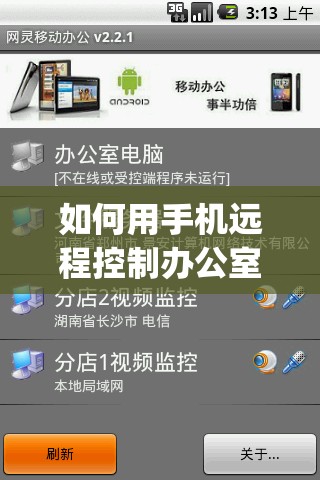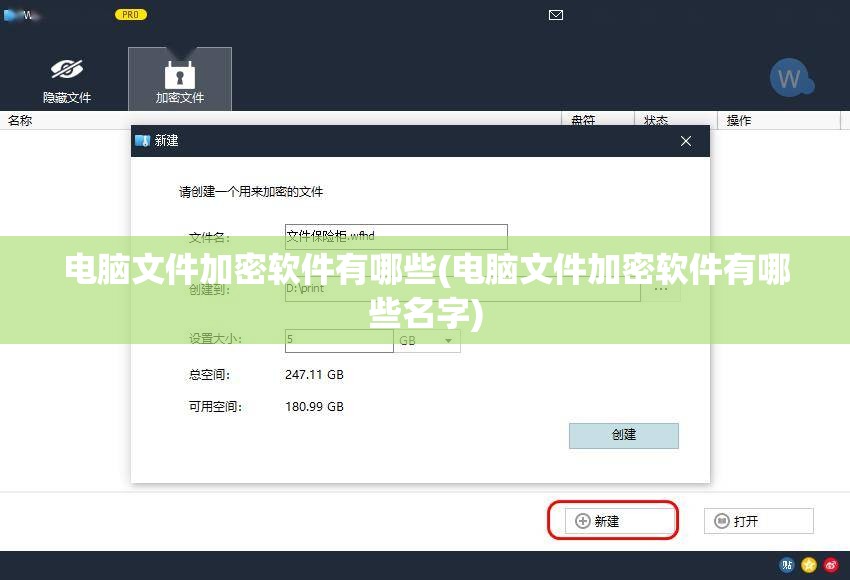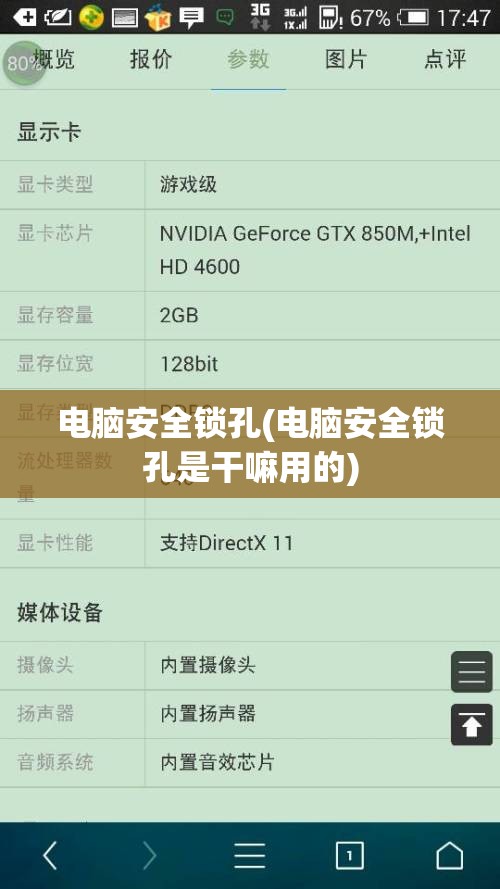手游玩家必备技巧:电脑WiFi桥接详细攻略,轻松实现多设备共享!
大家好,我是你们的手游自媒体作者,今天要给大家分享一个非常实用的技巧——电脑WiFi桥接,对于许多手游玩家来说,能够在多台设备上同时畅玩同一款游戏,无疑是一种极致的享受,如何实现电脑WiFi桥接,让多台设备共享一个网络呢?下面我将为大家详细讲解。
什么是WiFi桥接?
WiFi桥接,是指将一台电脑的无线网卡作为接入点,将无线信号转发给其他设备,从而实现多台设备共享一个无线网络,这种方式非常适合在家庭、宿舍等环境中,实现多台设备同时接入网络。
WiFi桥接的优缺点
1、优点:
(1)提高网络利用率,避免多个设备占用多个网络接口;
(2)方便管理,只需一个无线网络即可;
(3)稳定性较高,信号覆盖范围较广。
2、缺点:
(1)电脑需要保持开启状态,作为接入点;
(2)电脑的无线网卡性能会影响桥接效果;
(3)可能存在安全隐患,需加强网络安全防护。
电脑WiFi桥接详细步骤
1、准备工作:

(1)确保电脑已安装无线网卡驱动;
(2)连接电脑到WiFi网络,确保网络畅通。
2、打开网络和共享中心:
(1)在电脑桌面右下角,点击网络图标;
(2)点击“打开网络和共享中心”。
3、设置网络连接:
(1)在左侧导航栏,点击“更改适配器设置”;
(2)找到无线网卡,右键点击,选择“属性”;
(3)在“网络”选项卡中,找到“Internet协议版本4(TCP/IPv4)”,双击;
(4)在弹出的对话框中,选择“使用下面的IP地址”,设置一个静态IP地址(如192.168.1.1),点击“确定”;
(5)回到无线网卡属性对话框,点击“共享”选项卡;
(6)勾选“允许其他网络用户通过此计算机的Internet连接来连接”,点击“确定”。
4、创建WiFi热点:
(1)在电脑桌面搜索栏,输入“cmd”,右键点击搜索结果,选择“以管理员身份运行”;
(2)在命令提示符窗口中,输入以下命令(注意:以下命令中的“名称”和“密码”分别为WiFi名称和密码,可根据实际情况修改):
netsh wlan set hostednetwork mode=allow ssid=名称 key=密码
(3)输入以下命令,启动WiFi热点:
netsh wlan start hostednetwork
5、查看WiFi热点状态:
(1)在命令提示符窗口中,输入以下命令:
netsh wlan show hostednetwork
(2)根据返回的信息,确认WiFi热点是否已成功创建。
注意事项
1、在进行WiFi桥接时,请确保电脑的防火墙设置允许相关程序和端口;
2、如果遇到无法创建WiFi热点的问题,请检查电脑是否安装了.NET Framework 3.5;
3、在使用WiFi桥接时,请保持电脑开启,避免断开连接;
4、为了提高网络安全,建议定期更改WiFi热点密码。
就是电脑WiFi桥接的详细步骤,希望对大家有所帮助,掌握这个技巧,你就可以轻松实现多台设备共享一个网络,享受畅快淋漓的手游体验了!如有疑问,请在评论区留言,我会尽快为大家解答。